Conectar uma balança eletrónica a um computador é o primeiro passo para uma gestão de vendas eficaz. O artigo seguinte irá guiá-lo na configuração da conexão do software de balança rodoviária S3 Smart Weight ao seu computador. Os diferentes tipos de balanças de diferentes marcas terão diferentes configurações, pelo que pode contactar o seu distribuidor de balanças para obter suporte de configuração mais detalhado.
Descarregar o Software de Gestão de Balança Rodoviária S3 Smart Weight para o Computador
Para introduzir informações sobre os produtos na balança, precisa de instalar a aplicação de gestão software de balança rodoviária S3 Smart Weight no seu computador a partir do disco flexível fornecido ou descarregando-o do website oficial do fabricante.
Conectar a Balança Rodoviária S3 Smart Weight ao Wi-Fi
Para que o computador possa enviar dados para a balança, tanto o computador como a balança devem aceder à mesma rede Wi-Fi.
Primeiro, precisa de criar um hotspot Wi-Fi a partir do seu computador ou usar uma rede Wi-Fi existente. Depois, siga estes passos para conectar o Wi-Fi à balança eletrónica S3 Smart Weight:
- Pressione o botão “Prog” na balança.
- Pressione os botões “4” e “2”.
- Pressione simultaneamente a combinação de teclas “F-Prog” e “Amend”. O ecrã da balança irá exibir uma lista de redes Wi-Fi disponíveis na área.
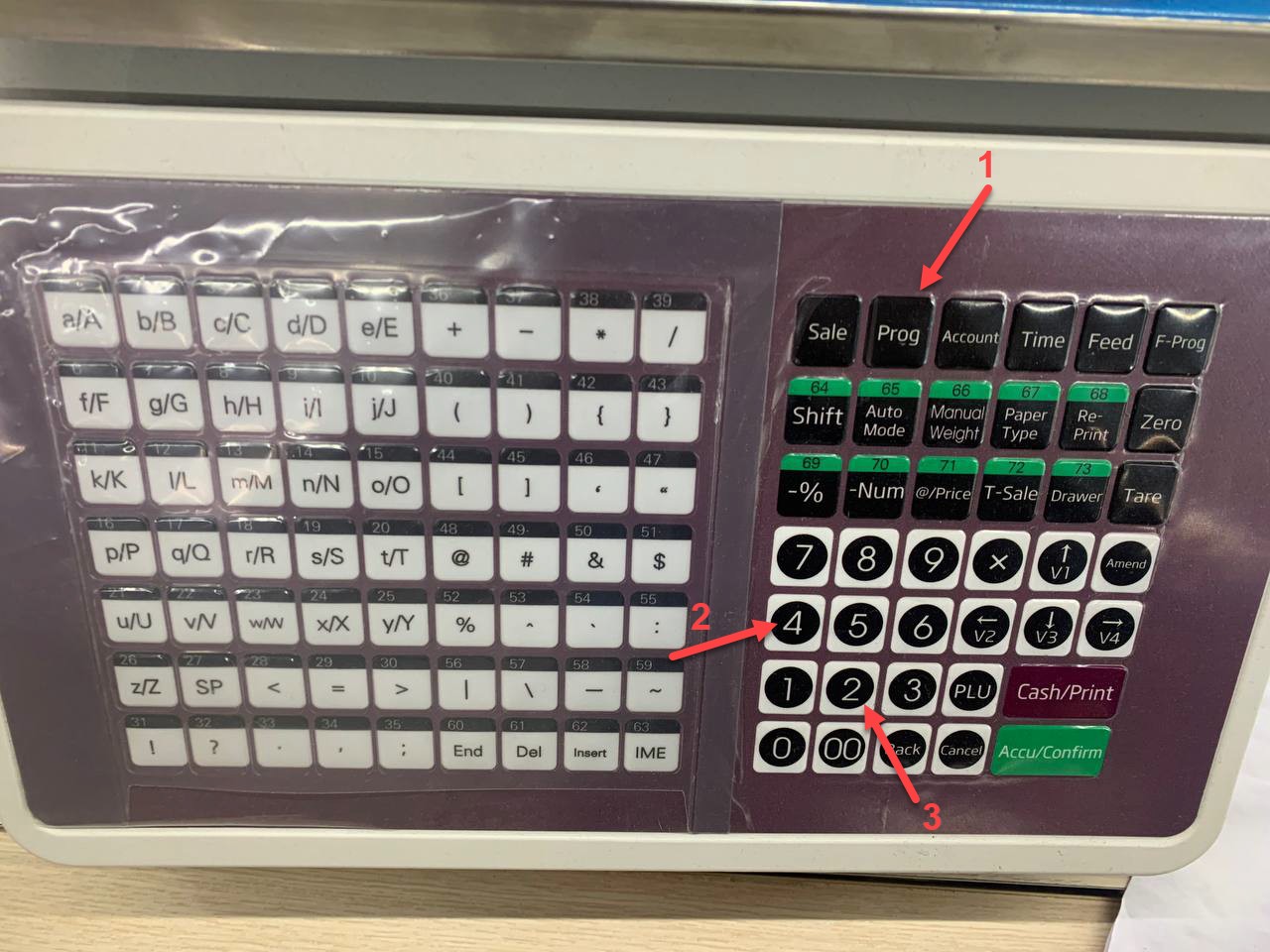 Selecionar modo de configuração Wi-Fi na balança
Selecionar modo de configuração Wi-Fi na balança - Utilize os botões de navegação para cima e para baixo para selecionar a rede Wi-Fi à qual se pretende conectar e pressione “Amend” para confirmar.
 Lista de redes Wi-Fi disponíveis
Lista de redes Wi-Fi disponíveis - Insira a palavra-passe do Wi-Fi e pressione “Amend” para concluir.
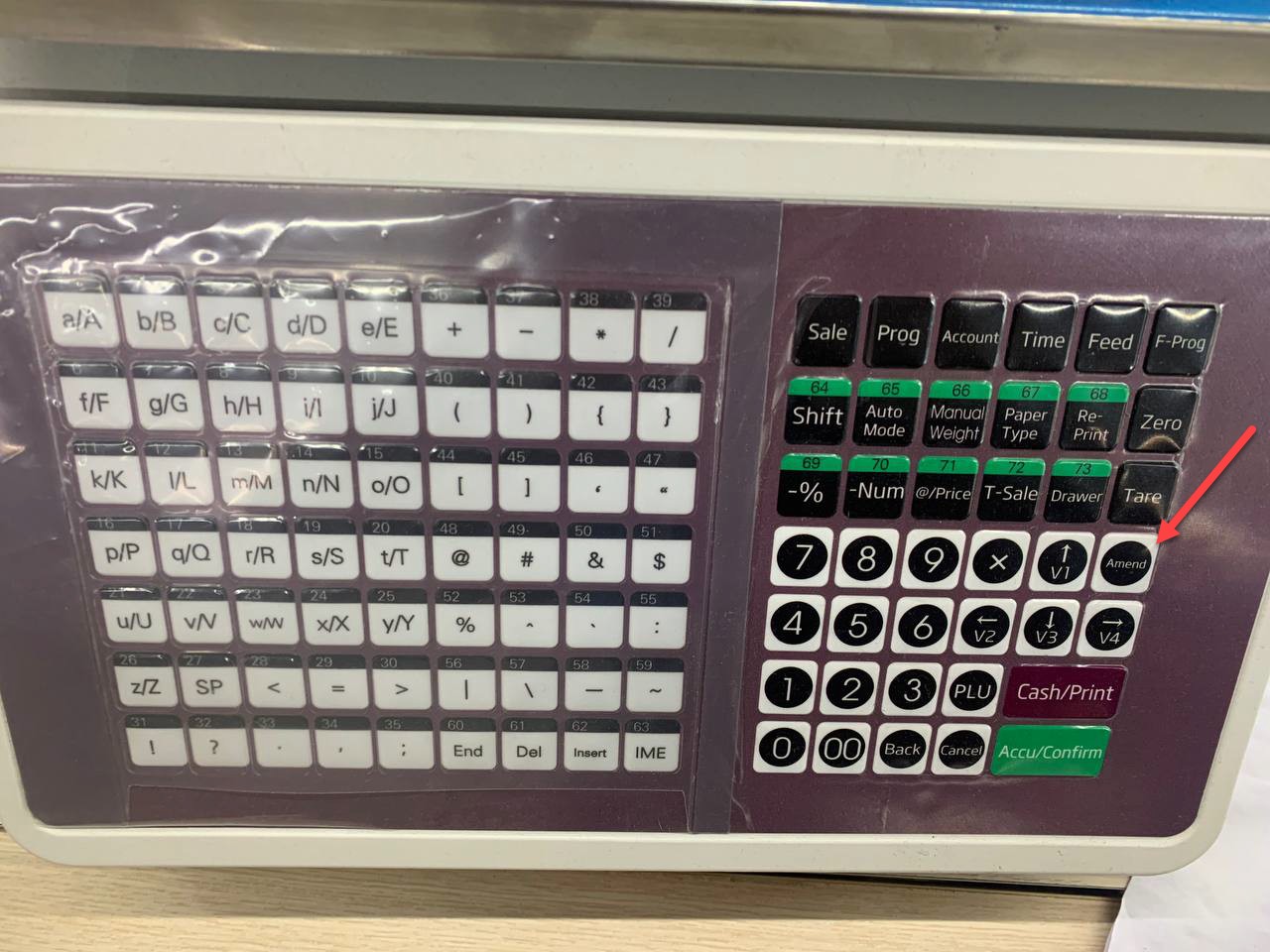 Inserir a palavra-passe do Wi-Fi
Inserir a palavra-passe do Wi-Fi - Desligue e reinicie a balança.
- Pressione “Prog” -> “4” e “2” para verificar a conexão. O ecrã da balança irá exibir o endereço IP. Se o endereço IP corresponder ao IP no seu computador na mesma rede Wi-Fi, conectou com sucesso o software de balança rodoviária S3 Smart Weight e a balança.
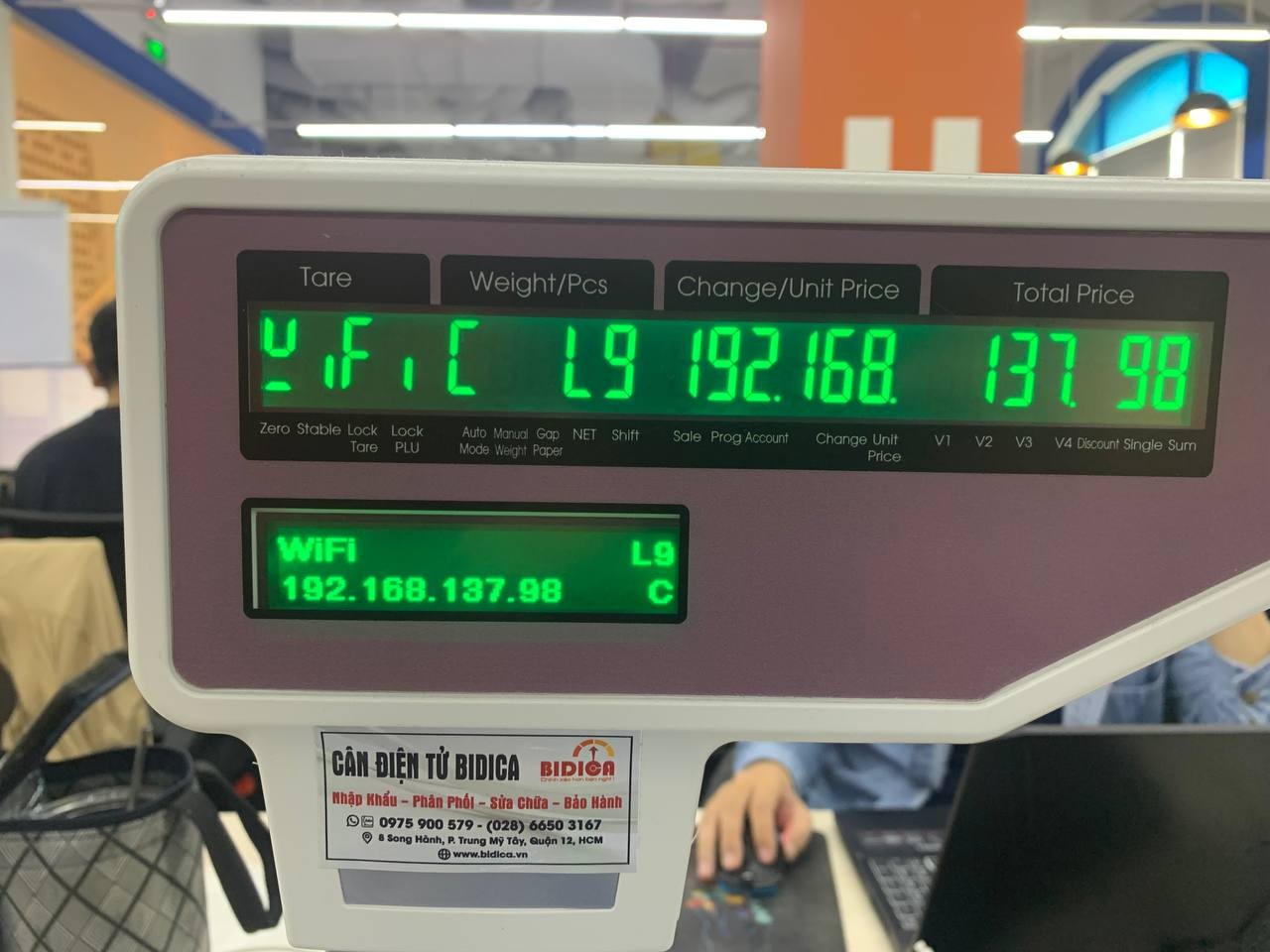 Verificar o endereço IP
Verificar o endereço IP
Introduzir Produtos no Software de Balança Rodoviária S3 Smart Weight
Nota:
- Os produtos introduzidos na balança devem ter a unidade de medida configurada no software de gestão.
- A unidade de medida do produto deve ter um código de barras.
Existem 2 formas de introduzir produtos no software de balança rodoviária S3 Smart Weight: manualmente e importando um ficheiro em lote. Como este artigo se foca na conexão do software ao computador, não iremos aprofundar os detalhes de como introduzir produtos. Por favor, consulte o manual de utilizador do software de balança rodoviária S3 Smart Weight para mais detalhes.
Conclusão
Conectar o software de balança rodoviária S3 Smart Weight ao seu computador é um passo importante para uma gestão de vendas eficaz. Seguindo os passos acima, pode facilmente configurar a conexão e começar a usar a balança eletrónica para o seu negócio. Se encontrar alguma dificuldade, por favor, contacte o seu fornecedor para obter assistência.

